Mudanças entre as edições de "Controllr/Aplicativos/Isp/Fibra/OLT Fibra"
De BrByte Wiki
< Controllr | Aplicativos | Isp | Fibra
m (Zzarate moveu Controllr/Aplicativos/Isp/Dispositivos Fibra para Controllr/Aplicativos/Isp/Fibra/OLT Fibra: Organização) |
(Atualização das telas) |
||
| Linha 1: | Linha 1: | ||
| − | = | + | =OLT Fibra= |
| − | Tópico referente ao aplicativo | + | Tópico referente ao aplicativo OLT Fibra. Neste aplicativo é realizado o cadastro da OLT de modo que seja possível visualizar as informações de ONUs registradas e não registradas, realizar o registro de ONUs e aplicar configurações através de templates, e vincular uma CPE a uma ONU. |
| − | + | <div class="img-responsive align-center">[[Arquivo:Controllr_app_OLT_Fibra.png | link=]]</div> | |
| − | |||
| − | |||
| − | |||
| − | |||
| − | |||
| − | |||
| − | |||
| − | |||
| − | + | =Cadastro/Edição OLT Fibra= | |
| + | Para cadastrar uma nova OLT clique em [[arquivo:add.png|link=]] Novo | ||
| − | + | <div class="img-responsive align-center">[[arquivo:Controllr_isp_fibra_nova_olt.png|link=]]</div> | |
| − | |||
| − | |||
| − | |||
| − | |||
| − | |||
| − | |||
| − | |||
| − | |||
| − | |||
| − | |||
| − | |||
| − | |||
| − | |||
| − | |||
| − | |||
| − | |||
| − | |||
| − | |||
| − | |||
| − | |||
| − | |||
| − | |||
| − | |||
| − | |||
| − | |||
| − | |||
| − | |||
| − | |||
| − | |||
| − | |||
| − | |||
| − | |||
| − | |||
| − | |||
| − | |||
| − | <div class="img-responsive align-center">[[ | ||
| − | |||
| − | |||
| − | |||
| − | |||
| − | |||
| − | |||
| − | |||
| − | |||
| − | |||
| − | |||
| − | |||
| − | |||
| − | |||
| − | |||
| − | |||
| − | |||
| − | |||
| − | |||
| − | |||
| − | |||
| − | |||
| − | |||
| − | |||
| − | |||
| − | |||
| − | |||
| − | |||
| − | |||
| − | |||
| − | |||
| − | |||
| − | |||
| − | |||
| − | |||
| − | |||
| − | |||
| − | |||
| − | |||
| − | |||
| − | |||
| − | |||
| − | |||
| − | |||
| − | |||
| − | |||
| − | |||
| − | |||
| − | |||
| − | |||
| − | |||
| − | |||
| − | |||
| − | |||
| − | |||
| − | |||
| − | |||
| − | |||
| − | |||
| − | |||
| − | |||
| − | |||
| − | |||
| − | |||
| − | |||
| − | |||
| − | |||
| − | |||
| − | |||
| − | |||
| − | |||
| − | |||
| − | |||
| − | |||
| − | |||
| − | |||
| − | |||
| − | |||
| − | |||
| + | {| class="table table-bordered table-striped" style="text-align:center;" | ||
| + | ! style="text-align:center" colspan="3"| Nova OLT | ||
| + | |- | ||
| + | ! style="text-align:center; width:17.8%;"| Menu | ||
| + | ! style="text-align:center;"| Descrição | ||
| + | ! style="text-align:center; width:20.5%;"| Exemplo | ||
| + | |- | ||
| + | ! style="text-align:left; vertical-align:middle;"| Nome | ||
| + | | style="text-align:left; vertical-align:middle;"| Insira o nome que desejar para identificar o sua OLT | ||
| + | | style="text-align:left; vertical-align:middle;"| INTELBRAS | ||
| + | |- | ||
| + | ! style="text-align:left; vertical-align:middle;"| Habilitado | ||
| + | | style="text-align:left; vertical-align:middle;"| Marque para habilitar esta OLT | ||
| + | | style="text-align:left; vertical-align:middle;"| <font size="4" style="color:blue;" ><i class="far fa-check-square"></i></font> | ||
| + | |- | ||
| + | ! style="text-align:left; vertical-align:middle;"| IP | ||
| + | | style="text-align:left; vertical-align:middle;"| Insira endereço IP da sua OLT | ||
| + | | style="text-align:left; vertical-align:middle;"| 192.168.142.22 | ||
| + | |- | ||
| + | ! style="text-align:left; vertical-align:middle;"| Porta | ||
| + | | style="text-align:left; vertical-align:middle;"| Insira a porta de comunicação telnet de | ||
| + | | style="text-align:left; vertical-align:middle;"| 23 | ||
| + | |- | ||
| + | ! style="text-align:left; vertical-align:middle;"| Login | ||
| + | | style="text-align:left; vertical-align:middle;"| Insira o login de acesso da OLT | ||
| + | | style="text-align:left; vertical-align:middle;"| admin | ||
| + | |- | ||
| + | ! style="text-align:left; vertical-align:middle;"| Fabricante | ||
| + | | style="text-align:left; vertical-align:middle;"| Marque qual é a fabricante da OLT, para que o Controllr faça o envio dos comandos corretos. As fabricantes disponíveis são:<br>• <b>FIBERHOME</b><br>• <b>DIGISTAR</b><br>• <b>HUAWEI</b><br>• <b>ZTE</b><br>• <b>PARKS</b><br>• <b>VSOL</b><br>• <b>FURUKAWA</b><br>• <b>DATACOM</b><br>• <b>INTELBRAS</b><br> | ||
| + | | style="text-align:left; vertical-align:middle;"| INTELBRAS | ||
| + | |- | ||
| + | ! style="text-align:left; vertical-align:middle;"| Senha | ||
| + | | style="text-align:left; vertical-align:middle;"| Insira a senha de acesso da OLT. Para visualizar a senha inserida basta clicar na [[arquivo:search-red.png|link=]] Lupa | ||
| + | | style="text-align:left; vertical-align:middle;"| •••••• | ||
| + | |- | ||
| + | ! style="text-align:left; vertical-align:middle;"| ENA | ||
| + | | style="text-align:left; vertical-align:middle;"| Alguns equipamentos tem uma segunda camada de segurança na autenticação, então pede uma senha ENABLE para logar por completo. Insira a senha ENABLE de sua OLT caso seja necessário. Para visualizar a senha inserida basta clicar na [[arquivo:search-red.png|link=]] Lupa | ||
| + | | style="text-align:left; vertical-align:middle;"| | ||
| + | |- | ||
| + | ! style="text-align:left; vertical-align:middle;"| Escritório | ||
| + | | style="text-align:left; vertical-align:middle;"| Marque qual escritório deseja vincular a OLT. | ||
| + | | style="text-align:left; vertical-align:middle;"| Provedor 1 | ||
| + | |- | ||
| + | ! style="text-align:left; vertical-align:middle;"| Depurar | ||
| + | | style="text-align:left; vertical-align:middle;"| Marque qual comunicação irá ser exibida no LOG. Ative essa opção se instruido pela equipe de suporte, pois eleva o processamento e pode causar lentidão. | ||
| + | | style="text-align:left; vertical-align:middle;"| DISABLED | ||
| + | |- | ||
| + | | style="text-align:center; vertical-align:middle;" colspan="3"| <i>Sinal</i> | ||
| + | |- | ||
| + | ! style="text-align:left; vertical-align:middle;"| Alerta | ||
| + | | style="text-align:left; vertical-align:middle;"| Insira o valor que será usado para marcar uma ONU com sinal de alerta. Esse valor é utilizado para as notificações popups e marcar a linha na tela de fibra registrada. | ||
| + | | style="text-align:left; vertical-align:middle;"| -26 | ||
| + | |- | ||
| + | ! style="text-align:left; vertical-align:middle;"| Crítico | ||
| + | | style="text-align:left; vertical-align:middle;"| Insira o valor que será usado para marcar uma ONU com sinal crítico. Esse valor é utilizado para as notificações popups e marcar a linha na tela de fibra registrada. | ||
| + | | style="text-align:left; vertical-align:middle;"| -28 | ||
| + | |- | ||
| + | | style="text-align:center; vertical-align:middle;" colspan="3"| <i>Templates</i> | ||
| + | |- | ||
| + | ! style="text-align:left; vertical-align:middle;"| Wan | ||
| + | | style="text-align:left; vertical-align:middle;"| Marque o template padrão da OLT para configuração da WAN da ONU. | ||
| + | | style="text-align:left; vertical-align:middle;"| INTELBRAS WAN ROUTE | ||
| + | |- | ||
| + | ! style="text-align:left; vertical-align:middle;"| Web | ||
| + | | style="text-align:left; vertical-align:middle;"| Marque o template padrão da OLT para configuração Web | ||
| + | | style="text-align:left; vertical-align:middle;"| INTELBRAS WEB ACCESS | ||
| + | |- | ||
| + | ! style="text-align:left; vertical-align:middle;"| Wifi | ||
| + | | style="text-align:left; vertical-align:middle;"| Marque o template padrão da OLT para configuração Wifi | ||
| + | | style="text-align:left; vertical-align:middle;"| INTELBRAS WIFI ACCESS | ||
| + | |- | ||
| + | ! style="text-align:left; vertical-align:middle;"| Reiniciar | ||
| + | | style="text-align:left; vertical-align:middle;"| Marque o template padrão da OLT utilizado para reiniciar uma ONU | ||
| + | | style="text-align:left; vertical-align:middle;"| INTELBRAS ONU REBOOT | ||
| + | |- | ||
| + | | style="text-align:center; vertical-align:middle;" colspan="3"| <i>Timers</i> | ||
| + | |- | ||
| + | ! style="text-align:left; vertical-align:middle;"| Lista | ||
| + | | style="text-align:left; vertical-align:middle;"| Insira o tempo em segundos que o sistema irá realizar a listagem das ONUs. Caso seja inserido um tempo muito baixo, pode causar aumento de processamento na OLT. | ||
| + | | style="text-align:left; vertical-align:middle;"| INTELBRAS ONU REBOOT | ||
| + | |- | ||
| + | ! style="text-align:left; vertical-align:middle;"| Info | ||
| + | | style="text-align:left; vertical-align:middle;"| Insira o tempo em segundos que o sistema irá obter informações sobre a ONU. Caso seja inserido um tempo muito baixo, pode causar aumento de processamento na OLT. | ||
| + | | style="text-align:left; vertical-align:middle;"| INTELBRAS ONU REBOOT | ||
| + | |- | ||
| + | ! style="text-align:left; vertical-align:middle;"| Criado em: | ||
| + | | style="text-align:left; vertical-align:middle;" colspan = "2"| Mostra a data de cadastro desta OLT | ||
| + | |- | ||
| + | ! style="text-align:left; vertical-align:middle;"| Editado em: | ||
| + | | style="text-align:left; vertical-align:middle;" colspan = "2"| Mostra a data da última alteração desta OTL. | ||
| + | |- | ||
| + | |} | ||
=Video= | =Video= | ||
Edição das 12h49min de 21 de agosto de 2021
OLT Fibra
Tópico referente ao aplicativo OLT Fibra. Neste aplicativo é realizado o cadastro da OLT de modo que seja possível visualizar as informações de ONUs registradas e não registradas, realizar o registro de ONUs e aplicar configurações através de templates, e vincular uma CPE a uma ONU.
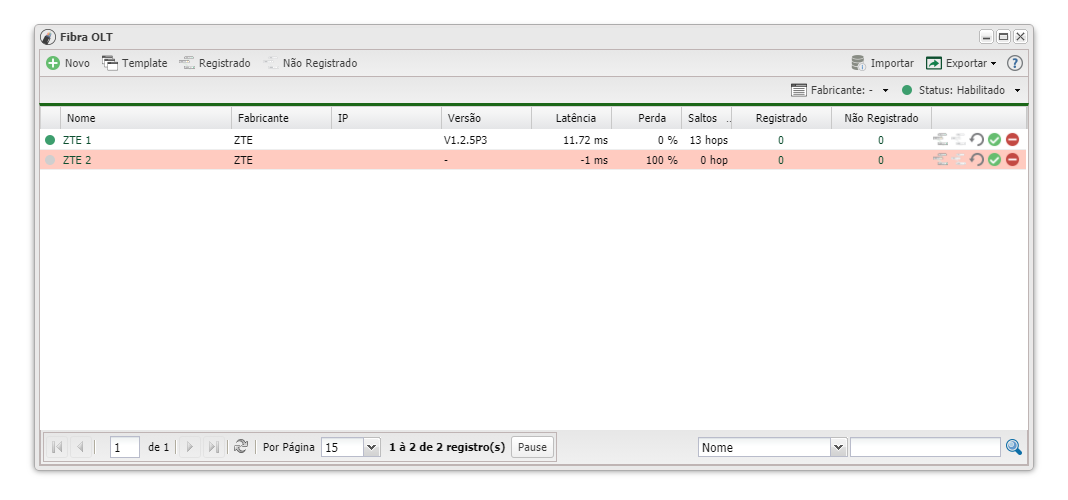
Cadastro/Edição OLT Fibra
Para cadastrar uma nova OLT clique em ![]() Novo
Novo
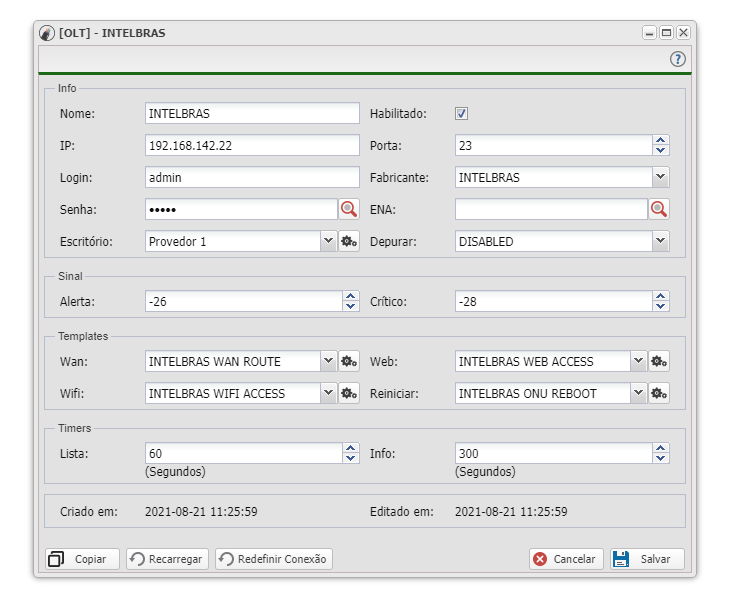
| Nova OLT | ||
|---|---|---|
| Menu | Descrição | Exemplo |
| Nome | Insira o nome que desejar para identificar o sua OLT | INTELBRAS |
| Habilitado | Marque para habilitar esta OLT | |
| IP | Insira endereço IP da sua OLT | 192.168.142.22 |
| Porta | Insira a porta de comunicação telnet de | 23 |
| Login | Insira o login de acesso da OLT | admin |
| Fabricante | Marque qual é a fabricante da OLT, para que o Controllr faça o envio dos comandos corretos. As fabricantes disponíveis são: • FIBERHOME • DIGISTAR • HUAWEI • ZTE • PARKS • VSOL • FURUKAWA • DATACOM • INTELBRAS |
INTELBRAS |
| Senha | Insira a senha de acesso da OLT. Para visualizar a senha inserida basta clicar na |
•••••• |
| ENA | Alguns equipamentos tem uma segunda camada de segurança na autenticação, então pede uma senha ENABLE para logar por completo. Insira a senha ENABLE de sua OLT caso seja necessário. Para visualizar a senha inserida basta clicar na |
|
| Escritório | Marque qual escritório deseja vincular a OLT. | Provedor 1 |
| Depurar | Marque qual comunicação irá ser exibida no LOG. Ative essa opção se instruido pela equipe de suporte, pois eleva o processamento e pode causar lentidão. | DISABLED |
| Sinal | ||
| Alerta | Insira o valor que será usado para marcar uma ONU com sinal de alerta. Esse valor é utilizado para as notificações popups e marcar a linha na tela de fibra registrada. | -26 |
| Crítico | Insira o valor que será usado para marcar uma ONU com sinal crítico. Esse valor é utilizado para as notificações popups e marcar a linha na tela de fibra registrada. | -28 |
| Templates | ||
| Wan | Marque o template padrão da OLT para configuração da WAN da ONU. | INTELBRAS WAN ROUTE |
| Web | Marque o template padrão da OLT para configuração Web | INTELBRAS WEB ACCESS |
| Wifi | Marque o template padrão da OLT para configuração Wifi | INTELBRAS WIFI ACCESS |
| Reiniciar | Marque o template padrão da OLT utilizado para reiniciar uma ONU | INTELBRAS ONU REBOOT |
| Timers | ||
| Lista | Insira o tempo em segundos que o sistema irá realizar a listagem das ONUs. Caso seja inserido um tempo muito baixo, pode causar aumento de processamento na OLT. | INTELBRAS ONU REBOOT |
| Info | Insira o tempo em segundos que o sistema irá obter informações sobre a ONU. Caso seja inserido um tempo muito baixo, pode causar aumento de processamento na OLT. | INTELBRAS ONU REBOOT |
| Criado em: | Mostra a data de cadastro desta OLT | |
| Editado em: | Mostra a data da última alteração desta OTL. | |
